Khi sử dụng máy tính, đôi khi bạn có thể gặp phải thông báo lỗi your windows license will expire soon. Đây là một lỗi khá phổ biến và có thể gây không ít phiền phức. Vậy lỗi your windows license will expire soon thực sự là gì và chúng ta cần làm gì khi gặp phải nó? Hãy cùng đọc qua bài viết từ Dlz Tech – nơi sửa chữa laptop chuyên nghiệp, để có thêm thông tin hữu ích về vấn đề này.
Lỗi your windows license will expire soon là gì?
Lỗi your windows license will expire soon là một thông báo mà người dùng Windows 10 thường xuyên gặp phải. Lỗi này chỉ ra rằng giấy phép sử dụng Windows của bạn đang ở trong tình trạng sắp hết hạn. Một số nguyên nhân chính dẫn đến lỗi này bao gồm:
📖 Nội dung bạn có thể thích: windows has recovered from an unexpected shutdown
- Bạn đã nâng cấp từ hệ điều hành Windows 7 hoặc 8 lên Windows 10, đã được cấp phép sử dụng miễn phí trong vòng 1 năm, và hiện tại thời gian này sắp kết thúc.
- Bạn sử dụng phiên bản Windows 10 không chính thức hoặc dùng thử trong vòng 30 ngày và thời gian này đã sắp hết.
Cách sửa lỗi your windows license will expire soon trên Windows 10
📤 Mở rộng kiến thức tại: windows is activated using your organization’s activation service là gì
Để khắc phục lỗi máy tính laptop này, giải pháp tốt nhất chính là mua một mã bản quyền Windows 10 Pro chính hãng. Ngoài ra, bạn cũng có thể thử một số biện pháp khác như sau:
Khởi động lại máy tính
Nếu đây là lần đầu tiên bạn nhìn thấy thông báo này, hãy thử khởi động lại máy tính. Đôi khi, lỗi có thể tự động biến mất sau khi khởi động lại.
Kiểm tra trạng thái kích hoạt
🧭 Khám phá thêm: windows problem reporting
Thông báo trên cho thấy giấy phép Windows của bạn có thể sắp hết hạn. Để xác định trạng thái kích hoạt, bạn làm theo các bước:
- Bước 1: Nhấn chuột phải vào This PC → Chọn Properties
- Bước 2: Kiểm tra mục Windows activation
Nếu bạn thấy thông báo “Windows will expire soon,” bạn cần phải mua thêm giấy phép bản quyền để tiếp tục sử dụng Windows hợp pháp.
Máy tính/laptop sử dụng hệ điều hành Win 10 bị lỗi font chữ? Xem ngay cách sửa lỗi font chữ win 10 tại đây!
Sửa lỗi your windows license will expire soon bằng cách đặt lại thời gian dùng thử
Thông báo lỗi này có thể xảy ra do thời gian dùng thử đã hết. Bạn có thể thực hiện các bước sau để đặt lại thời gian dùng thử:
- Bước 1: Nhấn tổ hợp phím Windows + R để mở Command Prompt.
- Bước 2: Nhập lệnh cmd → Nhấn OK.
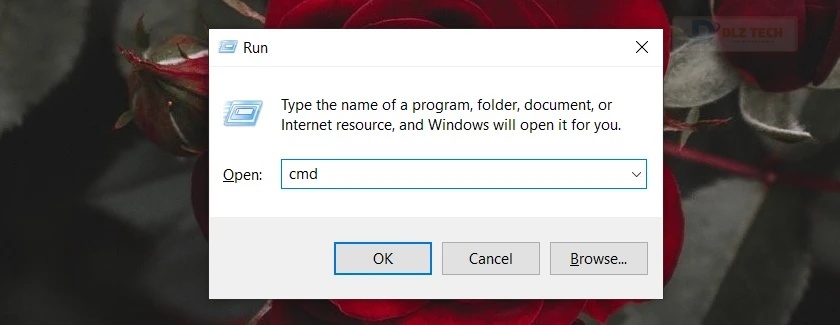
- Bước 3: Nhập lệnh slmgr –rearm → Nhấn OK.
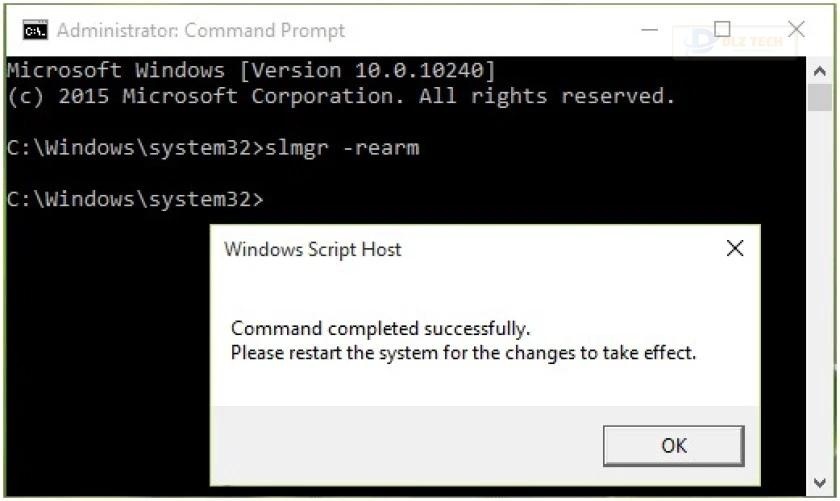
- Bước 4: Làm theo hướng dẫn hiển thị trên màn hình và khởi động lại máy tính.
- Bước 5: Nhấn tổ hợp phím Windows + R để mở Command Prompt.
- Bước 6: Nhập từ khóa regedit → Nhấn OK để mở Registry Editor.
- Bước 7: Điều hướng đến: Computer\HKEY_LOCAL_MACHINE\SOFTWARE\Microsoft\Windows NT\CurrentVersion\SL.
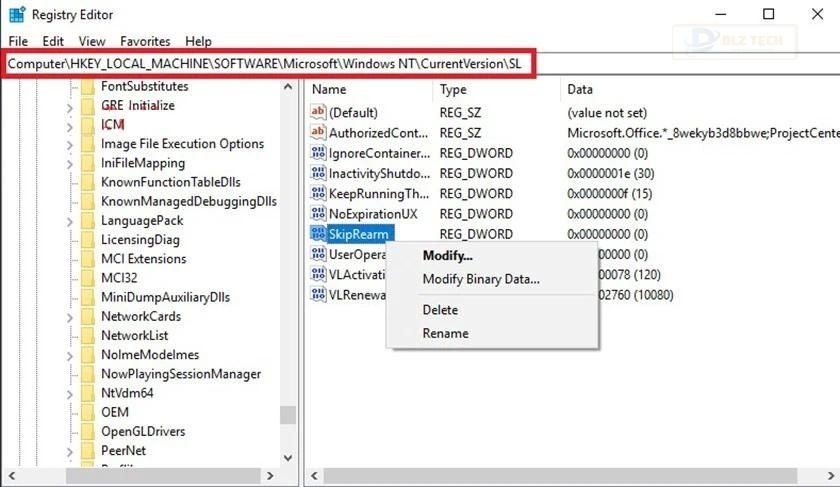
- Bước 8: Đổi giá trị Data value của mục SkipRearm thành 1.
- Bước 9: Mở Command Prompt lần nữa và nhập lệnh slmgr – rearm → Nhấn OK.
Lặp lại các bước trên để kéo dài thêm thời gian dùng thử Windows.
Tắt thông báo qua Services
Để tắt thông báo “your windows license will expire soon” bằng Services, bạn làm theo các bước sau:
💬 Có thể bạn quan tâm: this copy of windows is not genuine build 7601 là gì
- Bước 1: Nhấn tổ hợp phím Windows + S → Nhập Services vào ô tìm kiếm.
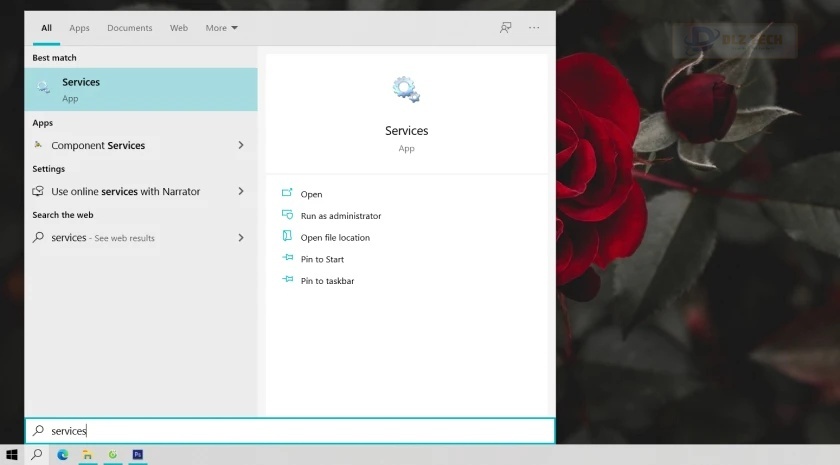
- Bước 2: Tại giao diện Services, tìm và nhấn đúp vào Windows License Manager Services.
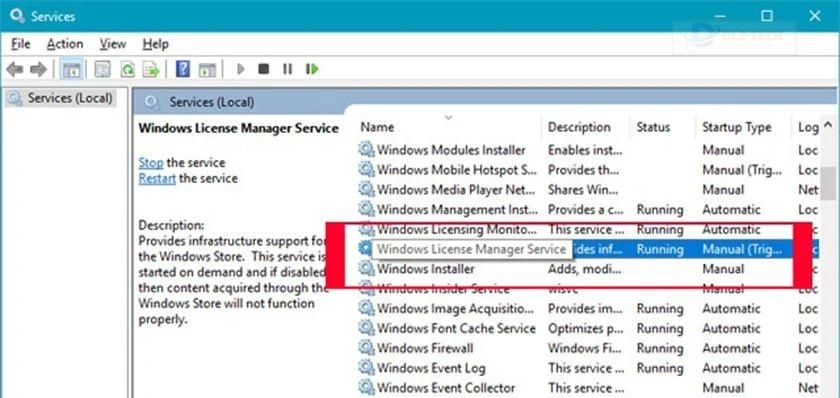
- Bước 3: Trong cửa sổ hiện ra, tại mục Startup type → Chọn Disabled.
- Bước 4: Sau đó nhấn Apply → Nhấn OK.
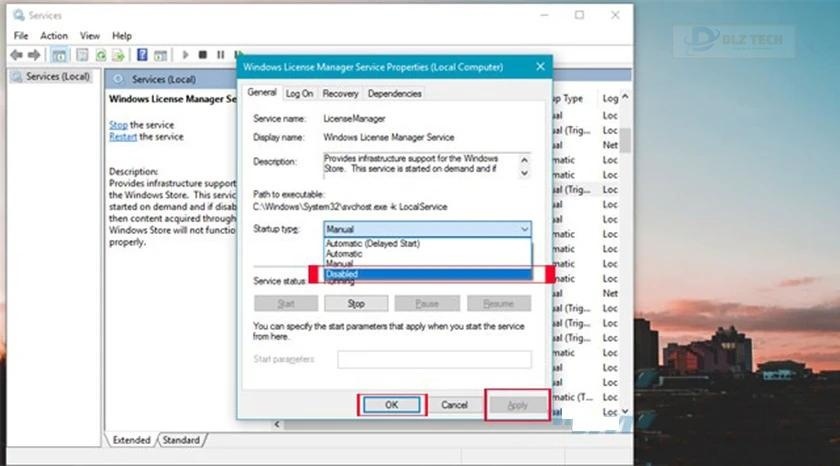
Thay đổi cài đặt Group Policy
Nếu bạn thấy thông báo “your windows license will expire soon” quá phiền phức, bạn có thể tắt nó qua cài đặt Group Policy:
- Bước 1: Mở hộp thoại Run bằng cách nhấn tổ hợp phím Windows + R.
- Bước 2: Nhập gpedit.msc → Nhấn OK để truy cập Local Group Policy Editor.
- Bước 3: Điều hướng đến: Computer Configuration – Administrative Templates – Windows Components – Windows Update.
- Bước 4: Tìm file No auto-restart with logged on users for scheduled automatic updates installations.
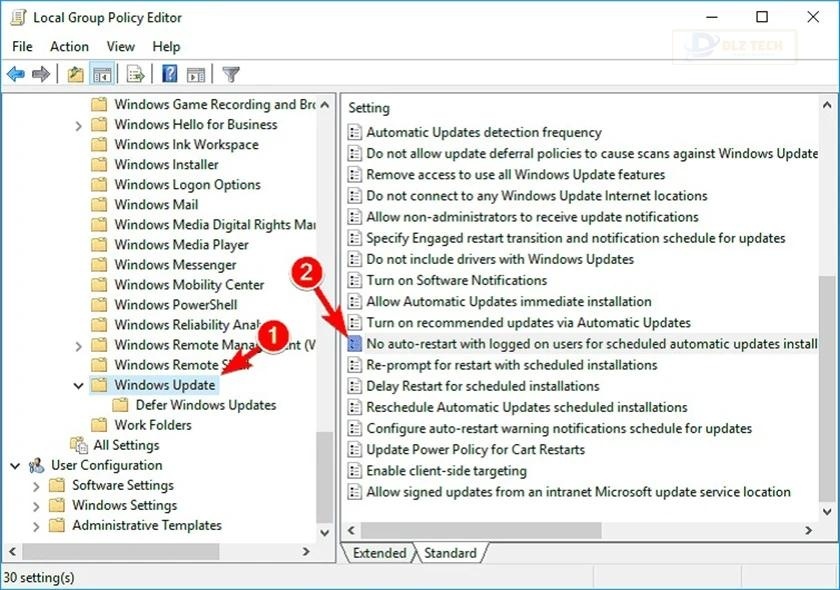
- Bước 5: Nhấp đúp vào file này → Chọn Enabled → Nhấn OK.
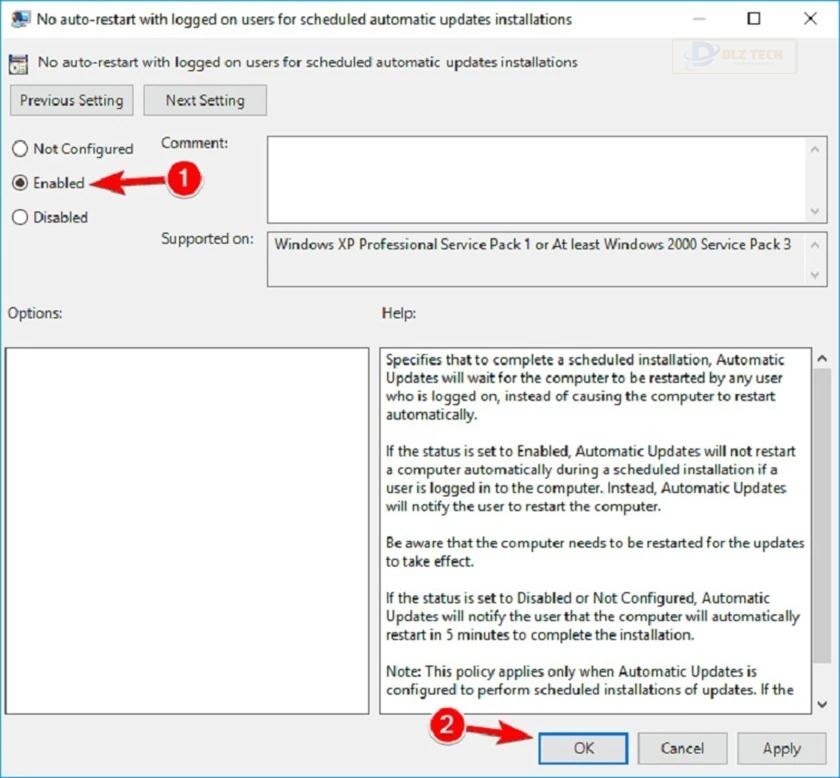
- Bước 6: Khởi động lại máy tính để kiểm tra kết quả.
Với các bước đơn giản như trên, bạn có thể xử lý lỗi gây phiền phức này trong quá trình sử dụng Windows. Hy vọng rằng bài viết này sẽ giúp bạn tìm được giải pháp hiệu quả cho vấn đề của mình.
Tác Giả Minh Tuấn
Minh Tuấn là một chuyên gia dày dặn kinh nghiệm trong lĩnh vực công nghệ thông tin và bảo trì thiết bị điện tử. Với hơn 10 năm làm việc trong ngành, anh luôn nỗ lực mang đến những bài viết dễ hiểu và thực tế, giúp người đọc nâng cao khả năng sử dụng và bảo dưỡng thiết bị công nghệ của mình. Minh Tuấn nổi bật với phong cách viết mạch lạc, dễ tiếp cận và luôn cập nhật những xu hướng mới nhất trong thế giới công nghệ.
Thông tin liên hệ
Dlz Tech
Facebook : https://www.facebook.com/dlztech247/
Hotline : 0767089285
Website : https://dlztech.com
Email : dlztech247@gmail.com
Địa chỉ : Kỹ thuật Hỗ Trợ 24 Quận/Huyện Tại TPHCM.







